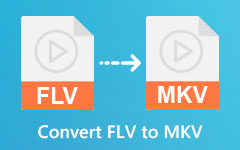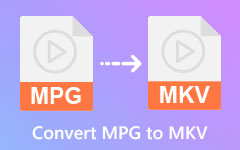Maak eenvoudig 3D-teksten in Photoshop met behulp van deze 3 methoden
Het maken van een 3D-tekst klinkt misschien een beetje uitdagend. U moet bekend zijn met de tools die u moet gebruiken, de beste software selecteren met een gebruiksvriendelijke interface en leren hoe u de stappen uitvoert om een 3D-teksteffect te creëren. Maar er zijn hulpmiddelen waarmee u een 3D-teksteffect kunt creëren. Een van de meest gebruikte apps is Adobe Photoshop. Adobe Photoshop is een fotobewerkingsprogramma dat door veel professionele editors wordt gebruikt. Hoewel de interface een beetje uitdagend is om te begrijpen, is het te leren door enkele handleidingen op internet te lezen. Dus, als u geïnteresseerd bent in het produceren van een 3D-tekst in Photoshop, lees dit hele artikel.

Deel 1. Wat is 3D-tekst
Zoals de naam al aangeeft, bestaat de 3D-tekst uit driedimensionale gezichtspunten waarmee u de hoogte, breedte en lengte van de tekst kunt observeren. Het is een driedimensionale tekststring waarmee u de dikte en het lettertype van uw 3D-tekst kunt wijzigen. In tegenstelling tot 2D-teksten, waar u slechts één gezichtspunt van de tekst kunt zien, zijn 3D-teksten nog mooier om te zien vanwege hun kenmerken. 3D-teksten worden vaak gebruikt op bedrijfslogo's en bedrijfsnamen om de naam vanuit verschillende hoeken te laten zien. 3D-teksten zijn nuttig omdat u hierdoor een betere zichtbaarheid en kwaliteit krijgt en de verlichting van het bedrijfslogo of de bedrijfsnaam verbetert.
Verder zie je vaak 3D-teksten in films, televisieprogramma's en andere animatievideo's. Het valt niet te ontkennen dat 3D-teksten tegenwoordig erg populair zijn, vooral omdat we in de moderne tijd zijn. Dus, als je wilt leren hoe je 3D-effecten kunt maken in photoshop, ga dan verder met het lezen van het volgende deel.
Deel 2. Hoe maak je 3D-effecten in Photoshop
Adobe Photoshop is de meest populaire app voor het bewerken van foto's waarmee je afbeeldingen, teksten, logo's enz. kunt bewerken. Deze app voor het bewerken van foto's heeft veel bewerkingstools die je kunt gebruiken om 3D-teksten te maken. Daarnaast heeft het een interactieve interface die u na een paar keer gebruiken kunt leren. Hier zijn de stappen om zonder meer een 3D-tekst te maken met Adobe Photoshop.
Stap 1Klik eerst op de Bestand>Nieuw om een nieuw bestand aan te maken. Typ vervolgens de tekst die u wilt doen en zorg ervoor dat deze in een groot, vetgedrukt lettertype staat. Selecteer vervolgens de tekstlaag en ga naar 3D>Nieuwe 3D-extrusie van geselecteerde laag.
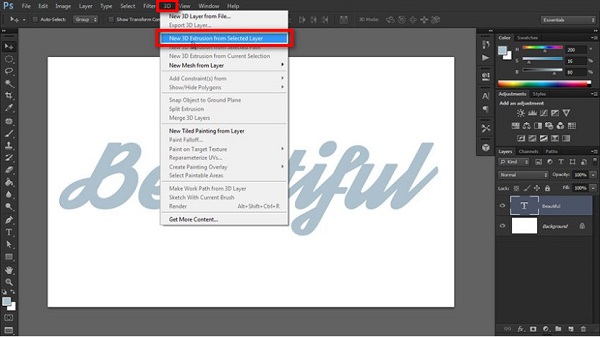
Stap 2U zult zien dat de door u geschreven tekst verandert in een 3D-object met standaardinstellingen. Selecteer vervolgens de 3D-tekst en klik op Coördinaten>Eigenschappen. Wijzig bij de eigenschappen de X hoek naar 90 graden.
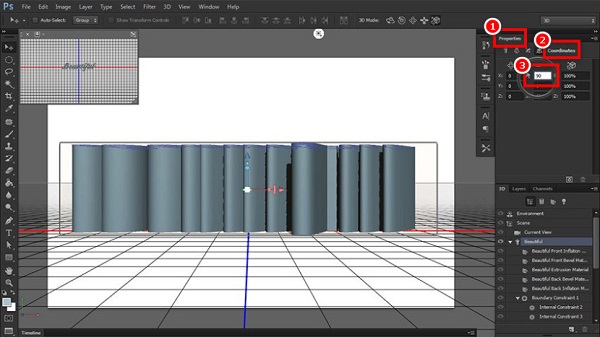
Stap 3Klik vervolgens op het eerste hulpmiddel in het bovenste vak en sleep vervolgens met uw muis totdat u rode en blauwe lijnen ziet. En ga dan naar coördinaten opnieuw en pas de X-as een 90-graden rotatie.
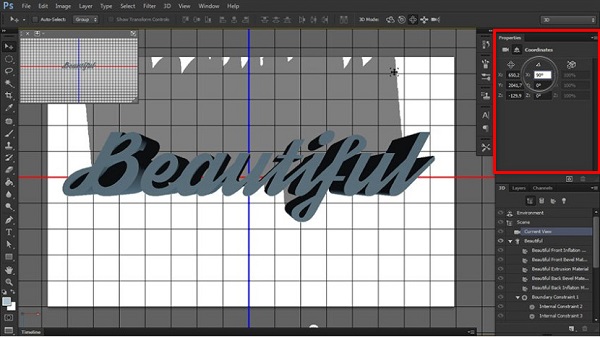
optioneel. Als u uw 3D-tekst presentabeler wilt maken, kunt u een achtergrond toevoegen door naar lagen te gaan en vervolgens een rechthoekige vorm te tekenen. Ga dan naar 3D>Nieuw gaas van laag>Dieptekaart naar>Vlak. En ga dan naar 3D>3D-lagen samenvoegen. Wijzig het formaat van de rechthoekige vorm om de hele ruimte in te nemen. Het zal er als volgt uitzien:
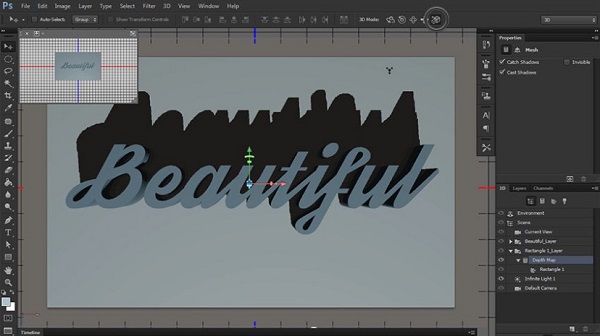
Stap 4Ga nu naar het eerste tabblad op de Properties, Klik op de Voorinstellingen voor vormen kies vervolgens welke vorm u uw tekst wilt hebben. En als je de vorm wilt aanpassen, ga dan naar de Pet tabblad, waar u toegang heeft tot veel instellingen.
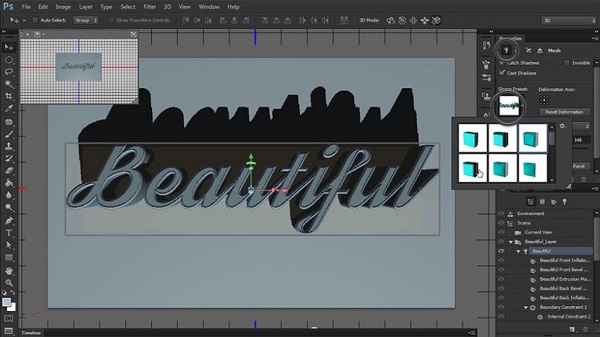
Stap 5En verbeter vervolgens uw 3D-tekst door een schaduw onder de letters te maken. Ga naar de oneindig licht deelvenster en pas vervolgens de schaduw op uw tekst aan.
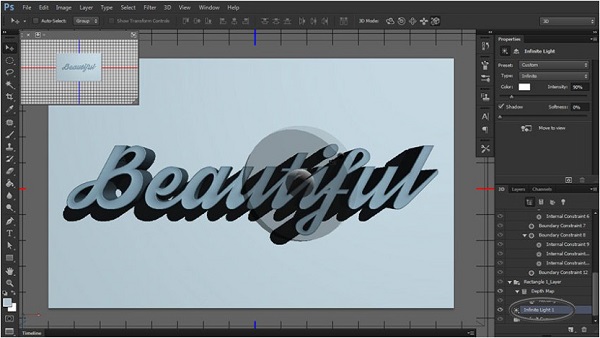
Stap 6Verander de zachtheid en de intensiteit van de schaduw door naar de Properties paneel. En klik vervolgens op de witte kaart in het onderste deel van het 3D-paneel en klik vervolgens op Nieuw oneindig licht.
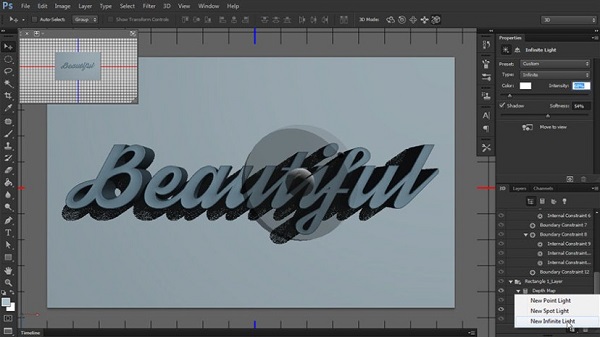
Stap 7Laten we nu de kleur van uw 3D-tekst instellen. Ga naar de Materialen paneel; selecteer al je tekstelementen en voeg er wat kleuren aan toe. U ziet vier materialen in het paneel: Diffuus, spiegelend, omgevingslicht en verlichting. Stel de Diffuus, spiegelend en ambient met hetzelfde nummer voor een natuurlijk kleureffect op uw tekst.
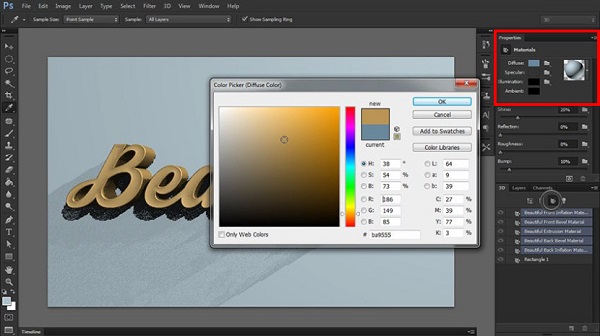
Stap 8En maak dan de Nieuw materiaal door op te klikken versnellingsknop>Nieuw materiaal.
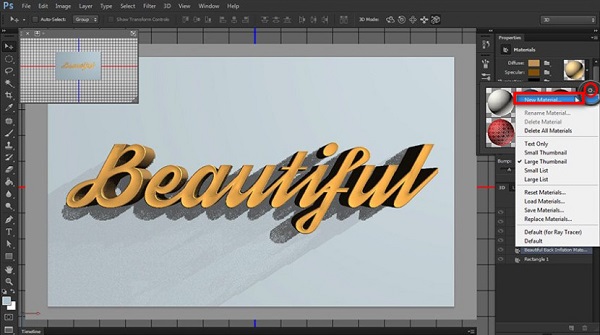
Stap 9Klik op de Rechthoek op de lijst en voeg vervolgens de . toe Nieuw materiaal. En verbeter vervolgens de kleur van uw 3D-tekst door naar Milieu. Verander dan de Global Ambient tot felle kleuren om heldere en oogverblindende 3D-letters in Photoshop te krijgen.
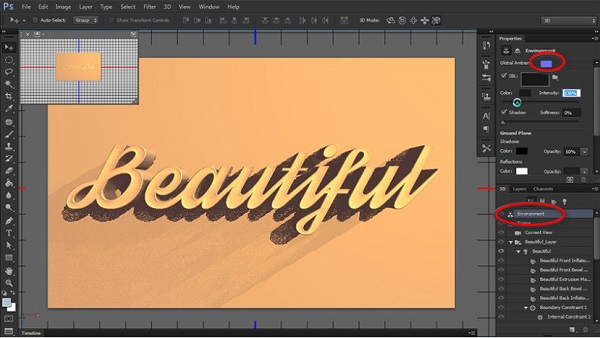
Stap 10Als u al tevreden bent met de 3D-tekst die u hebt gemaakt, klikt u op geven om het proces af te ronden. Het kan even duren voordat uw uitvoer wordt weergegeven. Maar als je toch iets van je 3D-tekst wilt wijzigen of aanpassen, druk je op de Ontsnappen toets op uw toetsenbord. Na het renderen, ziet de uiteindelijke uitvoer er als volgt uit:

Deel 3. Bonus: 3D-video's maken
Nadenken over het maken van een 3D-video klinkt misschien ingewikkeld. Maar met behulp van deze softwaretoepassing kunt u met een paar klikken eenvoudig een 3D-video maken.
Tipard Video Converter Ultimate is een desktopsoftwaretoepassing met veel functies. Deze app heeft geavanceerde bewerkingsfuncties, zoals 3D-maker, GIF-maker, kleurcorrectie, videofusie en meer uit de toolbox. Het ondersteunt ook tal van bestandsindelingen, zoals MP4, MKV, MOV, AVI, FLV, VOB, WEBM en meer dan 500 indelingen. Het is populair bij veel gebruikers omdat het een eenvoudige gebruikersinterface heeft, waardoor het een beginnersvriendelijke tool is.
Hier zijn de stappen om een 3D-video te maken met Tipard Video Converter Ultimate:
Stap 1Downloaden Tipard Video Converter Ultimate door op te klikken Downloaden knop hieronder. Volg het installatieproces en open de app.
Stap 2Klik in de hoofdinterface van de software op de Toolbox paneel. Ga dan naar 3D-maker.
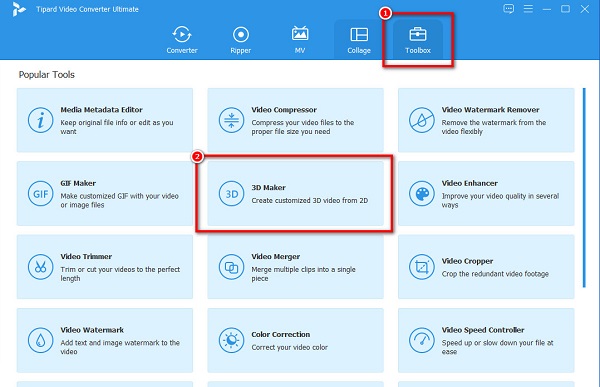
Stap 3Klik vervolgens op de + teken knop om de video die je wilt maken als 3D te uploaden.
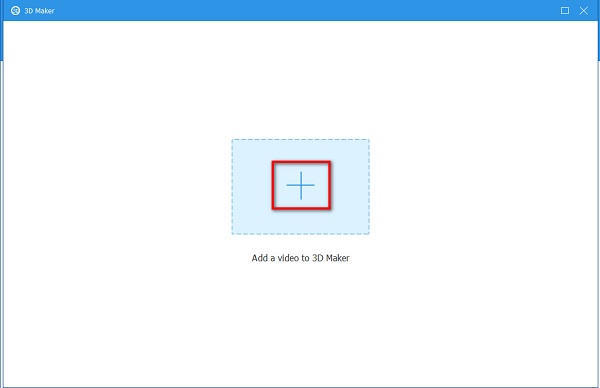
Stap 4Ten slotte ziet u het voorbeeld van uw 3D-video. U kunt ervoor kiezen om de anaglyph of verander het in Gesplitst scherm. Wanneer u klaar bent met het aanpassen van uw 3D-video, klikt u op de Genereer 3D om van uw normale video een 3D-video te maken.
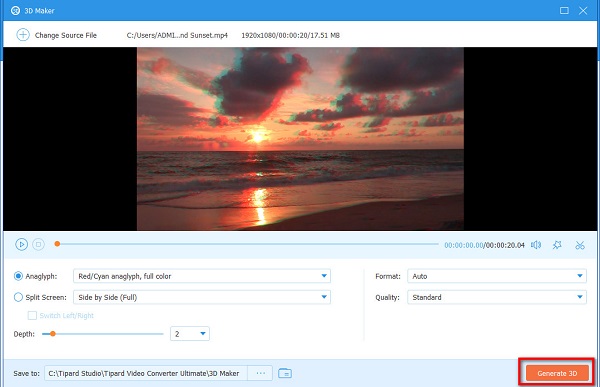
Verlengde lezing:
Een GIF maken in Photoshop - GIF maken/exporteren in Photoshop
Top 6 3D Blu-ray-spelers die u waard zijn om uw portemonnee te openen
Deel 4. Veelgestelde vragen over het maken van 3D-effecten in Photoshop
Hoe verlaat ik de 3D-modus in Photoshop?
Wanneer u klaar bent met het bewerken van uw 3D-tekst of object in Photoshop, gaat u naar Windows>Werkruimte>Essentials. Het zal u helpen om uw Photoshop in de standaardinstellingen te zetten. Klik met de rechtermuisknop op het object om alle 3D-instellingen te verwijderen en klik vervolgens op de 3D-laag renderen.
Wordt de bestandsgrootte groter als u uw normale video omzet in 3D?
Nee. Wanneer u een 3D-video maakt, wordt de bestandsgrootte van uw oorspronkelijke grootte niet vergroot. Er zijn gevallen dat het een kleinere bestandsgrootte heeft.
Is Photoshop gratis?
Nee. Je moet de app kopen om te downloaden. Na zeven dagen moet u echter de app kopen.
Conclusie
We hopen dat je kennis hebt opgedaan van: 3D-tekst maken in Photoshop. Met alle bovenstaande stappen kunt u een 3D-teksteffect maken met Photoshop en leert u ook de basishulpmiddelen die u nodig hebt om de app te gebruiken. Maar als u een 3D-video wilt maken, gebruikt u Tipard Video Converter Ultimate, die een ingebouwde 3D-maker heeft.